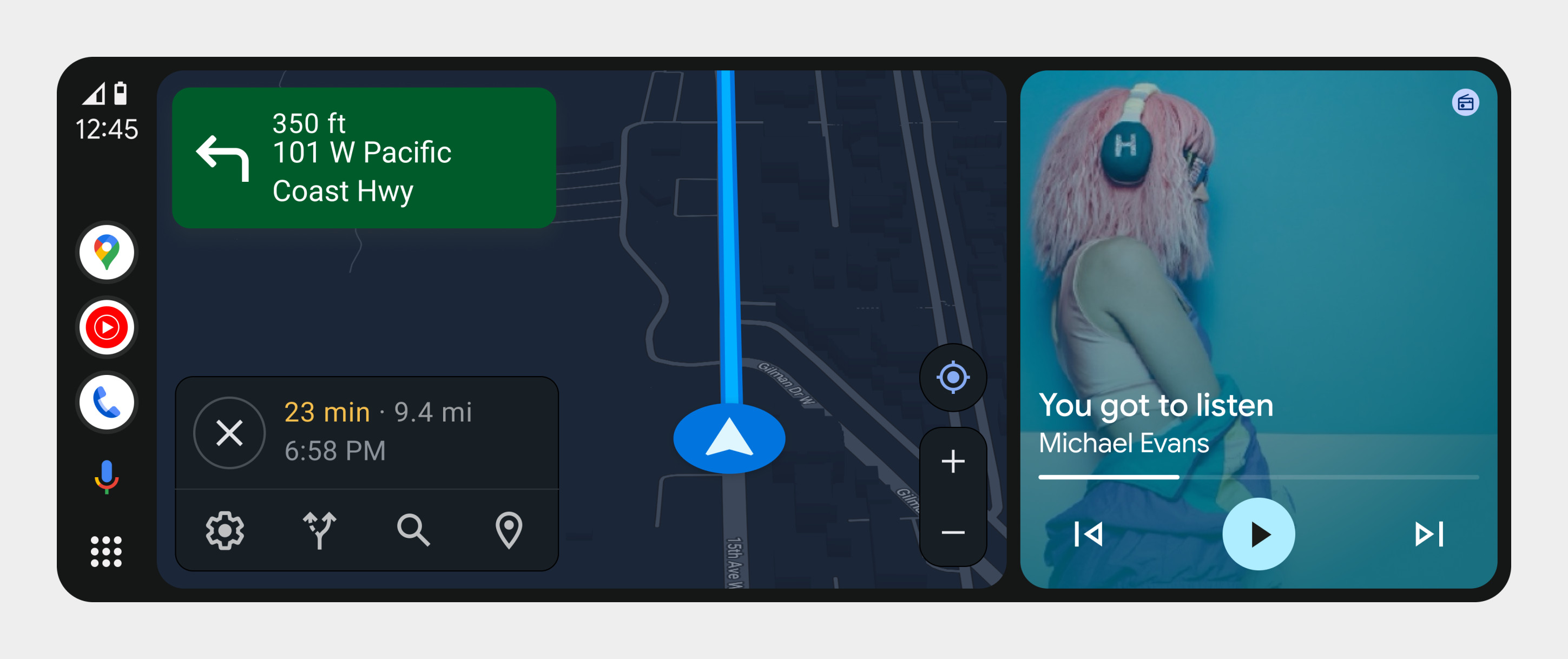Über die Navigationsleiste von Android Auto können Sie schnell auf Apps, Benachrichtigungen und den digitalen Assistenten zugreifen.
Anatomie
Die Navigationsleiste ist immer sichtbar, wenn Android Auto ausgeführt wird. Je nach Displaygröße und Art der Bedienelemente im Fahrzeug wird sie unten oder seitlich auf dem Display angezeigt.
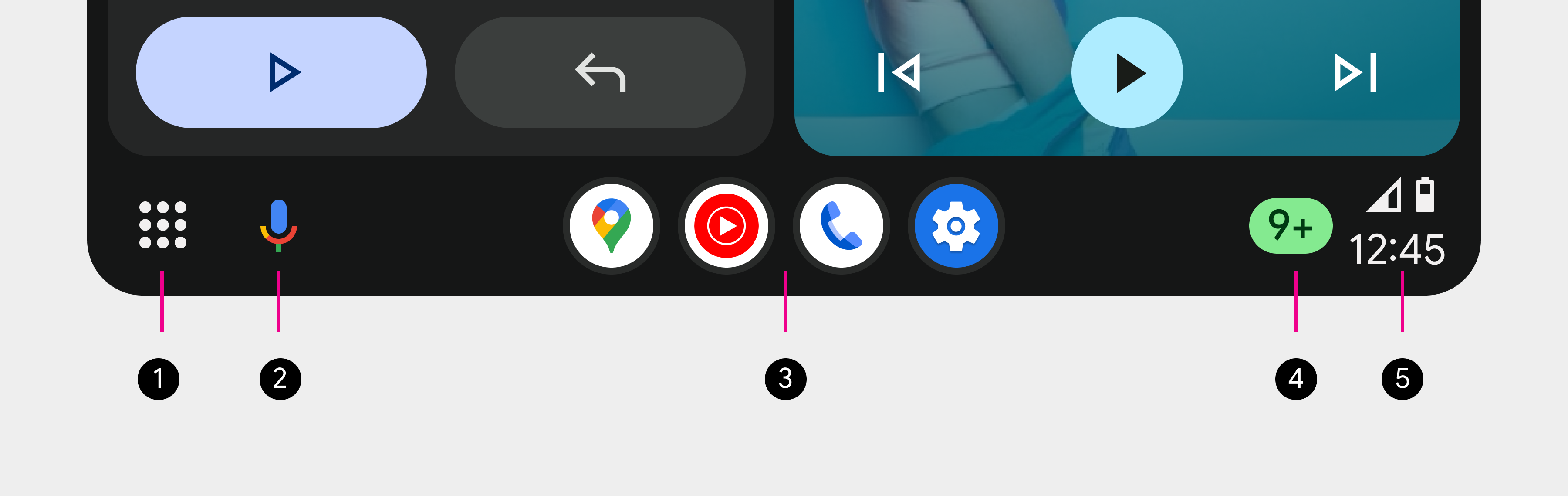
- App Launcher: Hier werden alle im Auto verfügbaren Apps angezeigt. Wenn der App Launcher im Inhaltsbereich angezeigt wird, wird er durch ein Dashboard-Symbol ersetzt.
- Assistant-Taste: Öffnet Assistant für die Sprachinteraktion.
- App-Dock: Zeigt Verknüpfungen zu kürzlich verwendeten Apps an.
- Benachrichtigungscenter-Symbol: Zeigt an, wie viele Benachrichtigungen im Benachrichtigungscenter auf Sie warten.
- Statuselemente: Hier werden Elemente wie die Uhr, das Signal und der Akkustatus angezeigt.
Designvarianten
Die im vorherigen Abschnitt gezeigte horizontale Navigationsleiste wird in der Regel für Fahrzeuge mit Linkslenkung und Displays in Standardbreite verwendet. Weitere Konfigurationen:
- Eine horizontale Navigationsleiste, die für Fahrzeuge mit Rechtslenkung gespiegelt ist
- Eine vertikale Navigationsleiste für Fahrzeuge mit Breitbild oder Touchpad
Horizontal gespiegelte Navigationsleiste
Bei Fahrzeugen mit Rechtslenkung sind die Elemente in der Navigationsleiste umgekehrt: von rechts nach links statt von links nach rechts. Wenn Sie die Reihenfolge umkehren, befinden sich die wichtigsten Elemente am nächsten zum Fahrer.

Vertikale Navigationsleiste
Die vertikale Version der Navigationsleiste wird auf einer Seite des Displays angezeigt und wird in Fahrzeugen mit Breitbild- oder Touchpad-Eingabe verwendet.